iphone6隐藏照片教程 ios8相册文件夹放多个相簿方法
发布时间:2016-12-22 来源:查字典编辑
摘要:今天来为大家介绍一个iphone手机用户可能不知道的一个功能,装了ios系统的用户可以看看,在iphone手机相册文件夹中可以放置多个相簿!...
今天来为大家介绍一个iphone手机用户可能不知道的一个功能,装了ios系统的用户可以看看,在iphone手机相册文件夹中可以放置多个相簿!
iphone6隐藏照片教程:
首先第一步,长按相册左上角的“+”号来创建新的文件夹,为文件夹起个名字。
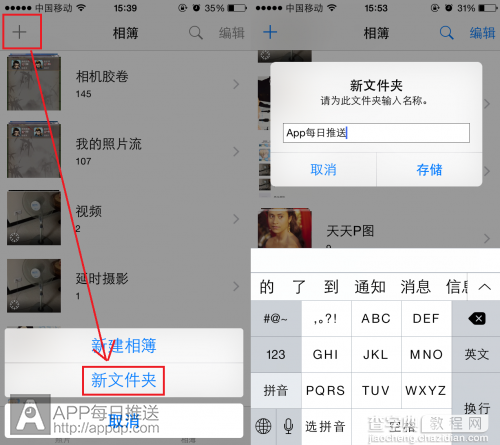
第二部,进入到文件夹内,点击右上角的“编辑”后,在点解左上角的“+”,在文件夹内创建相册。
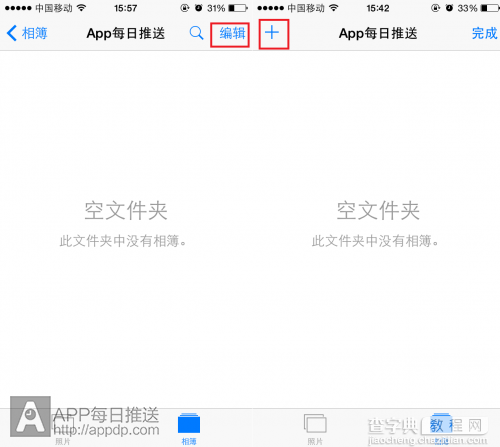
第三步,为相册起好名字,就可以在原本的“相册胶卷”中选取照片放到这里啦~
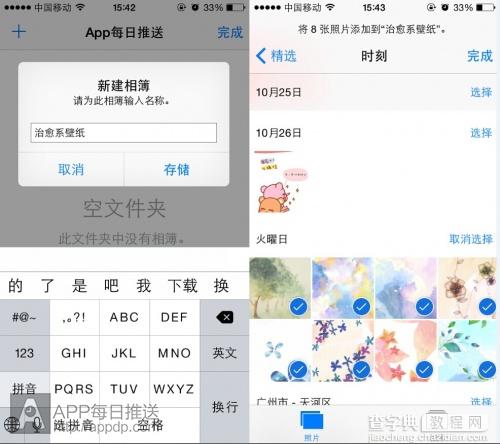
最后点击“完成”,即在文件夹中新建一个相册了!
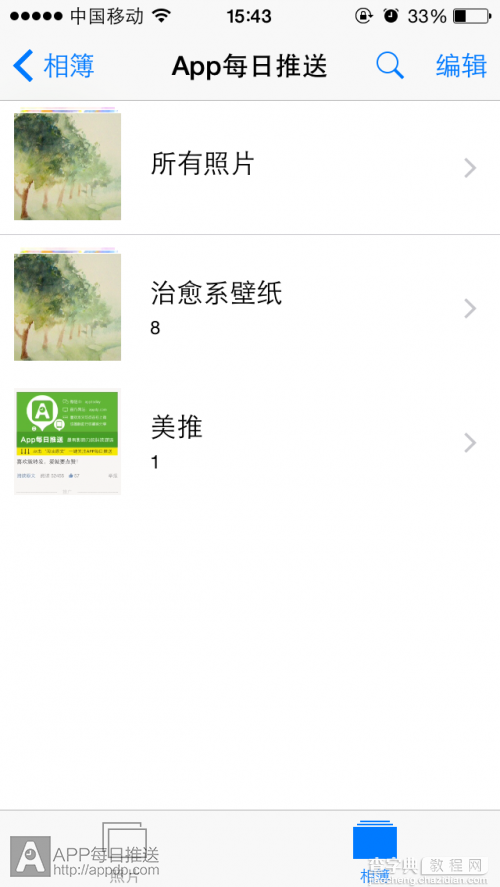
这样子在文件夹内创建新相册,能更有效的管理自己的照片。而更加神奇的是,在文件夹内再一次长按“+”号,又可以重复创建新的文件夹。如此循环数次,你就可以创出一个“学习——文科——语文——诗词——李白大诗仙”的多重文件夹相册了,把照片跟视频放在里面,还怕会被女票发现吗?
然后到了你自己翻找就照片的时候,只要一层层翻找下去就OK了!看照片变得更加轻松!
相关教程:iPhone6 Plus怎么隐藏照片 苹果6 Plus隐藏照片图文教程


